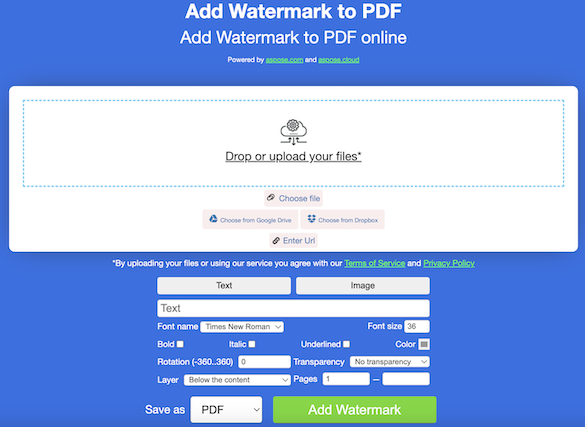As marcas d’água são uma ferramenta essencial para proteger a integridade e propriedade de documentos digitais. Neste tutorial, você explorará como adicionar marcas d’água textuais e visuais a documentos PDF. Se você deseja marcar seus documentos ou adicionar informações de direitos autorais, este guia passo a passo o ajudará a adicionar marca d’água de texto ou imagem usando C#.
- Inserir marca d’água de texto ou imagem em PDF – Instalação da API C#
- Adicionar marca d’água de texto ao PDF em C#
- Adicionar marca d’água de imagem ao PDF em C#
Adicione marca d’água a PDF online gratuitamente
Você pode usar este aplicativo gratuito para adicionar uma marca d’água em PDF para inserir qualquer imagem ou marca d’água de texto em um documento PDF. Você não precisa instalar nenhum plugin ou aplicativo, pois pode ser acessado em qualquer navegador da web. Você pode definir diferentes propriedades de aparência de texto ou imagem, como transparência, rotação, cor, fonte, etc.
Inserir marca d’água de texto ou imagem em PDF – Instalação da API C#
Para inserir uma marca d’água em um documento PDF, você precisa configurar a biblioteca Conholdate.Total for .NET. Você pode baixá-lo na seção Releases ou instalá-lo com o seguinte comando de instalação NuGet:
Install-Package Conholdate.Total
Adicionar marca d’água de texto ao PDF em C#
Você pode adicionar uma marca d’água de texto a um documento PDF em C# seguindo as etapas abaixo:
- Carregue o documento PDF de entrada.
- Instancie um objeto TextStamp.
- Defina a posição e outras propriedades de aparência da marca d’água do texto.
- Defina um ID de carimbo para a marca d’água do texto para facilitar a identificação posterior.
- Adicione a marca d’água de texto a uma página específica.
- Salve o arquivo PDF de saída com a marca d’água de texto adicionada usando o método Document.Save().
O código de exemplo a seguir demonstra como adicionar uma marca d’água de texto ao PDF em C#:
// Abrir documento
Document pdfDocument = new Document("Input.pdf");
// Criar carimbo de texto
TextStamp textStamp = new TextStamp("CONFIDENTIAL");
// Definir origem
textStamp.XIndent = 25;
textStamp.YIndent = 400;
// Definir propriedades de texto
textStamp.TextState.Font = FontRepository.FindFont("Arial");
textStamp.TextState.FontSize = 72.0F;
textStamp.TextState.FontStyle = FontStyles.Italic;
textStamp.TextState.ForegroundColor = Aspose.Pdf.Color.FromRgb(System.Drawing.Color.Gray);
textStamp.Opacity = 50;
// Defina o ID do carimbo para marca d'água de texto para identificá-lo posteriormente
textStamp.setStampId(123456);
// Adicionar carimbo a uma página específica
pdfDocument.Pages[1].AddStamp(textStamp);
// Salvar documento de saída
pdfDocument.Save("Add_Text_Watermark.pdf");
Adicionar marca d’água de imagem ao PDF em C#
- Carregue o documento PDF de entrada.
- Recuperar uma página específica do PDF de entrada.
- Gere um carimbo de imagem.
- Posicione centralmente a marca d’água da imagem.
- Atribua um ID de carimbo exclusivo.
- Aplique o carimbo de imagem a uma página específica ou adicione-o a todas as páginas.
- Salve o PDF modificado com a marca d’água da imagem usando o método Document.Save().
O trecho de código abaixo mostra como adicionar uma marca d’água de imagem ao PDF em C#:
// Carregar documento PDF de entrada
Document pdfDocument = new Document("Input.pdf");
// Acesse qualquer página do PDF de entrada
Page testpage = pdfDocument.Pages[1];
// Criar carimbo de imagem
ImageStamp imageStamp = new ImageStamp("aspose-logo.png");
imageStamp.Background = true;
imageStamp.Height = 300;
imageStamp.Width = 300;
// Centro ajuste a marca d'água da imagem com base nas dimensões da página
imageStamp.XIndent = (testpage.PageInfo.Width / 2) - (imageStamp.Width / 2);
imageStamp.YIndent = (testpage.PageInfo.Height / 2) - (imageStamp.Height / 2);
imageStamp.Opacity = 0.5;
// Defina o ID do carimbo para excluir a marca d'água posteriormente, se necessário
imageStamp.setStampId(12345678);
// Adicionar carimbo a uma página específica
//pdfDocument.Pages[1].AddStamp(imageStamp);
// Adicione carimbo a cada página do PDF
foreach (Page page in pdfDocument.Pages)
{
page.AddStamp(imageStamp);
}
// Salvar documento de saída
pdfDocument.Save("Add_Image_Watermark.pdf");
Obtenha uma licença de avaliação gratuita
Você pode obter uma licença temporária gratuita para avaliar a API em sua capacidade total, sem quaisquer limitações de avaliação.
Conholdate.Total para .NET - Recursos de aprendizagem
Consulte os seguintes recursos para explorar ainda mais o material de aprendizagem e compreender os diferentes recursos:
Resumindo
Neste tutorial, exploramos como adicionar marcas d’água de texto e imagem a documentos PDF usando C#. Seguindo as instruções passo a passo, você pode aprimorar seus documentos PDF com marcas d’água personalizadas para proteger seu conteúdo ou adicionar marca. Em caso de qualquer dúvida, sinta-se à vontade para entrar em contato conosco no fórum de suporte gratuito.